자르기
절단면 또는 표면으로 솔리드 객체를 슬라이스합니다.
-
지오메트리 리본에서 자르기 도구를 선택합니다.

주: 도구는 드롭다운 메뉴에 숨겨져 있을 수 있습니다. 드롭다운 메뉴에 액세스하려면 다음 중 하나를 수행하십시오.- 현재 표시된 도구의 오른쪽 하단 모서리에서
 를 선택합니다.
를 선택합니다. - 현재 표시된 도구를 클릭한 상태로 있습니다.
팁: 도구를 찾아서 열려면 Ctrl+F를 누릅니다. 자세한 내용은 도구 찾기 및 검색을 참조하십시오. - 현재 표시된 도구의 오른쪽 하단 모서리에서
-
가이드 바에서 추가 옵션을 보려면
 을 클릭하십시오.
을 클릭하십시오.
- 면/표면 확장: 절단면 또는 면의 라미나 엣지를 확장하여 대상을 완전히 절단합니다.
- 옵션:
기본적으로, 대상은 절단면 또는 표면을 배치하는 위치에 따라 결정됩니다. 원하는 대상을 선택하려면, 가이드 바에서 대상를 클릭하고 한 개 이상의 파트를 선택합니다.
팁: 모델 브라우저에서 파트를 선택하면 모든 엔터티를 빠르게 선택할 수 있습니다. Ctrl 또는 Shift 키를 누른 상태로 복수의 파트를 선택합니다.
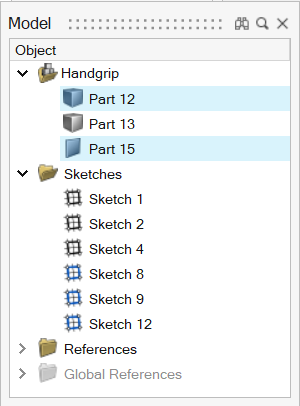
-
다음 중 하나를 실행하십시오.
- 가이드 바에서 면을 클릭한 다음 대상 파트와 교차하는 면을 하나 이상 선택합니다.
- 가이드 바에서 표면을 클릭한 다음 대상 파트와 교차하는 표면을 선택합니다. 하나의 표면에는 여러 개의 면이 포함될 수 있습니다.
- 가이드 바에서 면를 클릭한 다음, 파트를 클릭하여 절단면을 정의합니다.주: 마우스를 대상 위로 이동할 때, 빨간색 원형 톱이 나타나면서 절단 면의 위치를 나타냅니다. 엣지 위로 이동하면 수직 절단면이 나타나는 반면, 면 위로 이동하면 수평 절단면이 나타납니다.
팁:- 대상 또는 면/표면/평면 선택 간에 전환하려면 마우스 오른쪽 버튼을 클릭하거나 Tab 키를 누릅니다.
- 모델 브라우저에서 객체를 선택하여 표면 또는 면을 빠르게 선택합니다.
-
가이드 바 또는 마이크로 대화 상자에서 적용
 을 클릭합니다.
을 클릭합니다.
팁:
- 이동 도구를 사용하여 절단면의 위치를 변경하려면
 를 클릭합니다.
를 클릭합니다. - 절단면을 X, Y 또는 Z 축으로 정렬하려면
 를 클릭합니다.
를 클릭합니다.
키보드 단축키 및 마우스 제어기
| 작업 | 실행 |
|---|---|
| 선택 사항에서 추가 또는 제거 | Ctrl |
| 도구 종료 | 마우스 오른쪽 버튼으로 클릭하고 확인 표시로 이동해서 종료하거나 마우스 오른쪽 버튼을 두 번 클릭하십시오. |